小米升级程序
小米升级程序是用于对小米设备系统、软件等进行更新升级的操作程序,能带来新功能、优化体验与修复问题。
小米升级程序全解析
小米设备以其丰富的功能和不断更新的系统而受到用户的喜爱,为了确保设备始终保持最佳状态,及时进行系统升级是非常重要的,下面将详细介绍小米设备的升级程序,包括升级前的准备、多种升级方法以及升级后的注意事项。
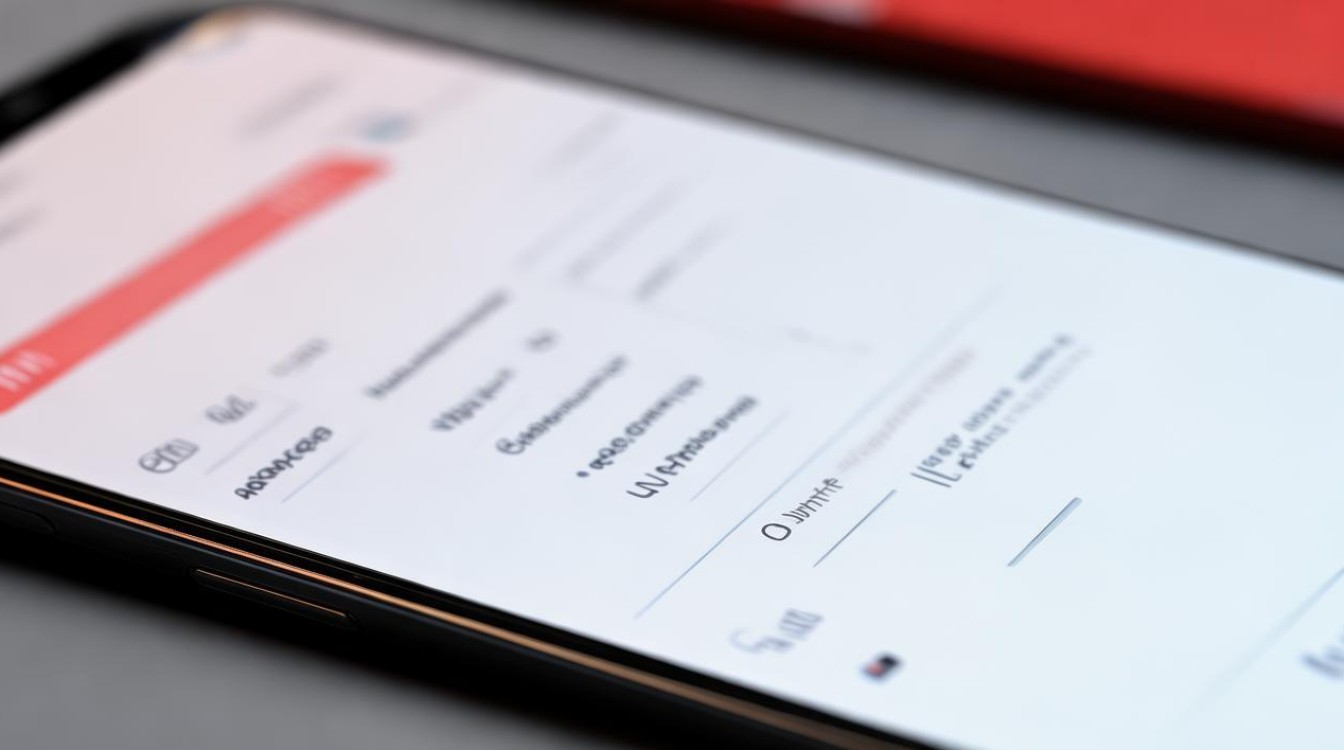
升级前准备
| 项目 | 详细说明 |
|---|---|
| 备份数据 | 个人数据:包括联系人、短信、通话记录、照片、视频等,可以通过小米云服务进行备份,在手机设置中找到“小米账号”,点击进入后选择“云服务”,开启需要备份的数据类型,如联系人、相册等,然后点击“立即同步”进行备份,也可以使用第三方备份软件,如百度云、腾讯微云等,将数据备份到云端或其他存储设备中。 应用程序数据:部分应用程序的数据也可以通过其自身的设置进行备份,例如微信的聊天记录可以按照微信的提示进行迁移或备份,对于一些重要的应用数据,建议提前了解其备份方法并进行操作。 |
| 电量保证 | 确保手机电量充足,至少达到 50%以上,因为在升级过程中,手机需要保持运行状态,如果电量不足,可能会导致升级失败,甚至可能会对手机造成损坏,如果条件允许,建议在升级时连接充电器,以保证手机在升级过程中有足够的电量供应。 |
| 网络环境 | 推荐 Wi-Fi:由于系统升级包通常较大,使用 Wi-Fi 网络可以保证下载速度和稳定性,避免因移动数据网络不稳定或流量限制而导致下载中断或产生高额费用。 检查网络连接:确保手机能够正常连接到网络,如果网络信号较弱,可以尝试更换位置或重新连接网络。 |
| 存储空间 | 清理空间:检查手机的存储空间是否足够,系统升级需要一定的存储空间来下载和安装升级包,如果存储空间不足,可以删除一些不必要的文件、应用程序或缓存数据,可以在手机设置的“存储”选项中查看存储空间的使用情况,并进行相应的清理操作。 扩展存储:如果手机支持扩展存储,如插入 SD 卡,可以确保 SD 卡有足够的空间来存储升级包,但需要注意的是,部分手机可能不支持将系统升级包下载到 SD 卡中,具体以手机实际情况为准。 |
升级方法
(一)手机内置更新功能
-
操作步骤
- 打开手机“设置”应用程序。
- 在设置界面中,向下滑动找到并点击“我的设备”或“关于手机”选项(不同机型可能会有些许差异)。
- 进入“我的设备”或“关于手机”界面后,找到“系统更新”或“MIUI 版本”选项并点击。
- 手机会自动连接到服务器,检查是否有可用的系统更新,如果有更新,会显示更新提示信息,包括更新内容、版本号等。
- 点击“下载”按钮,开始下载系统升级包,下载过程中可以随时查看下载进度。
- 下载完成后,点击“安装”按钮,手机会自动进入安装模式,安装过程中请勿操作手机,等待安装完成,安装完成后,手机会自动重启,重启后系统即升级完成。
-
注意事项
- 在下载和安装过程中,确保手机保持网络连接稳定,避免因网络中断导致升级失败。
- 如果手机设置了锁屏密码或指纹识别,在安装过程中可能会要求输入密码或进行指纹验证,请提前做好准备。
(二)小米助手升级
-
操作步骤
- 在电脑上下载并安装小米助手应用程序,可以从小米官方网站下载最新版本的小米助手。
- 使用数据线将小米手机连接到电脑,并确保手机开启了 USB 调试模式(在手机设置的“开发者选项”中可以找到)。
- 打开小米助手应用程序,它会自动识别连接的小米手机型号。
- 在小米助手界面中,点击“系统升级”按钮,小米助手会自动检测手机是否有可用的系统更新。
- 如果有更新,点击“下载”按钮,下载升级包到电脑,下载完成后,点击“升级”按钮,小米助手会将升级包安装到手机上。
- 安装过程中,手机可能会自动重启多次,这是正常现象,等待升级完成即可。
-
注意事项
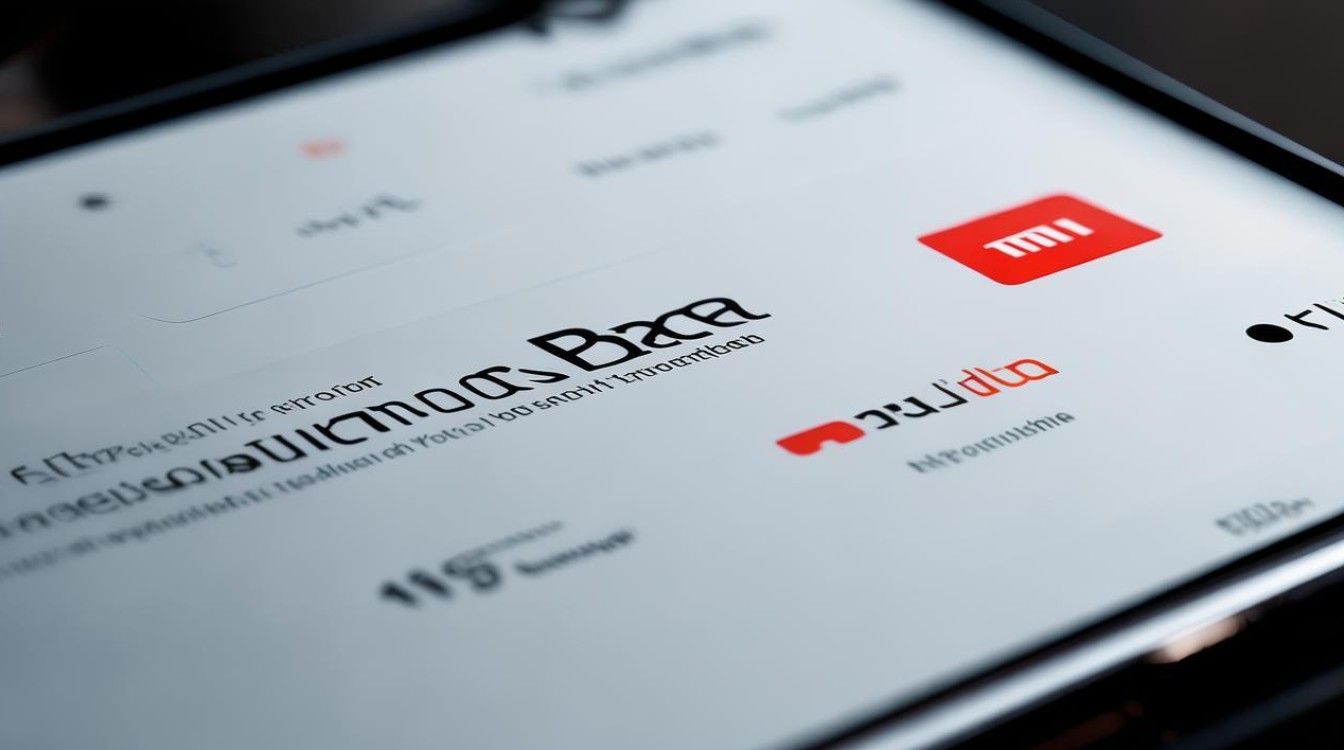
- 确保电脑和手机之间的连接稳定,避免因连接中断导致升级失败,如果连接出现问题,可以尝试重新插拔数据线或更换 USB 接口。
- 下载升级包时,要选择正确的手机型号和系统版本,否则可能会导致升级失败或出现其他问题。
(三)Recovery 模式升级
-
操作步骤
- 先将系统升级包下载到手机存储或 SD 卡中(如果手机支持扩展存储),可以在小米官方网站或其他可靠渠道下载对应手机型号和系统的升级包。
- 关闭手机,然后同时按住音量上键和电源键,直到手机进入 Recovery 模式(不同机型进入 Recovery 模式的方法可能会有所不同,具体可以参考手机说明书或官方论坛)。
- 在 Recovery 模式中,使用音量键选择“安装更新包”或“apply update from sdcard”(如果升级包存储在 SD 卡中)选项,然后按电源键确认。
- 手机会搜索存储设备中的升级包,找到后会自动开始安装,安装完成后,选择“重启手机”选项,手机会自动重启并进入新系统。
-
注意事项
- Recovery 模式操作具有一定风险,如果不熟悉操作,可能会导致手机出现问题,在进行操作前,建议先备份好重要数据。
- 确保下载的升级包完整且未损坏,否则可能会导致升级失败,如果升级包是通过浏览器下载的,建议在下载完成后检查一下文件的完整性。
升级后注意事项
| 项目 | 详细说明 |
|---|---|
| 检查系统功能 | 基础功能测试:开机后,首先检查手机的基本功能是否正常,如通话、短信、上网、拍照等,可以尝试拨打一个电话,发送一条短信,打开浏览器浏览网页,以及打开相机拍摄一张照片,确保这些功能都能正常使用。 应用兼容性检查:检查已安装的应用程序是否能够正常运行,部分应用程序可能需要在新系统下进行适配或更新,如果出现应用程序无法打开或闪退的情况,可以尝试卸载并重新安装该应用程序,或者查看该应用程序是否有可用的更新版本。 |
| 恢复数据 | 云备份恢复:如果在升级前使用了小米云服务进行数据备份,在升级完成后,可以在手机设置的“小米账号”中选择“云服务”,然后点击“恢复数据”,选择需要恢复的数据类型,如联系人、短信、相册等,按照提示进行操作,将数据恢复到手机中。 本地备份恢复:如果是使用了其他备份方式,如将数据备份到电脑或其他存储设备中,可以将备份文件复制回手机相应的目录中,或者使用相关的备份恢复工具进行数据恢复。 |
| 关注系统更新 | 定期检查更新:虽然已经完成了一次系统升级,但小米会不断发布新的系统更新来修复漏洞、优化性能和增加新功能,建议定期检查手机是否有可用的系统更新,可以在手机的“设置”-“我的设备”-“系统更新”中进行检查。 了解更新内容:在每次进行系统更新之前,建议先了解更新的内容和说明,看看是否包含对自己有用的功能或修复了已知的问题,如果更新内容对自己非常重要,可以及时进行更新;如果更新内容不太关键,可以根据自己的实际情况选择合适的时间进行更新。 |
通过以上详细的介绍,相信您已经对小米设备的升级程序有了全面的了解,无论是使用手机内置的更新功能、小米助手还是 Recovery 模式进行升级,都需要做好充分的准备工作,并注意操作过程中的细节和注意事项,在升级完成后,也要仔细检查系统功能和恢复数据,确保设备能够正常使用,希望您的小米设备始终保持最佳状态,为您带来更好的使用体验。
FAQs
问题1:小米手机系统升级后变卡了怎么办?
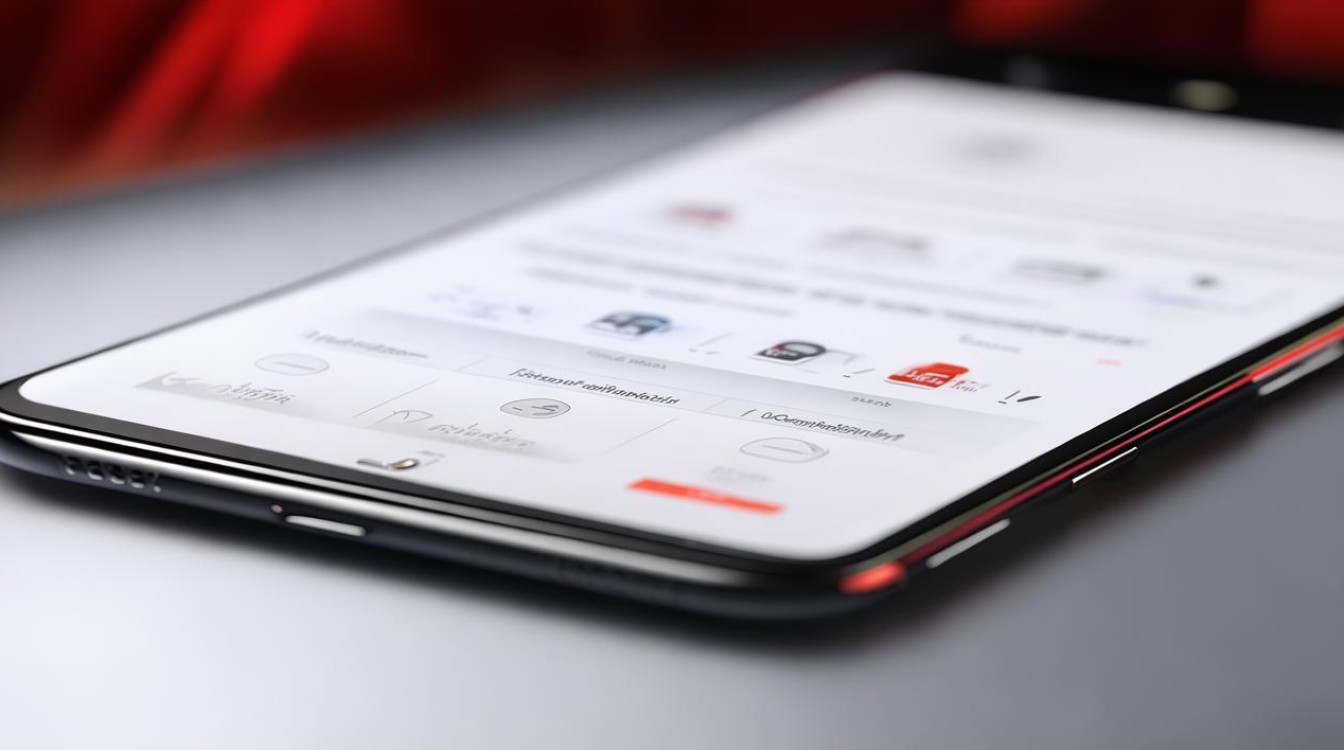
解答:如果小米手机系统升级后变卡,可以尝试以下方法,一是清理手机缓存,在设置中找到“应用管理”,选择相应的应用程序,点击“清除缓存”,二是关闭不必要的后台程序,通过手机的任务管理器或设置中的应用管理来关闭不需要在后台运行的程序,三是检查手机是否安装了过多的应用程序,卸载一些不常用的应用以释放存储空间和系统资源,如果问题仍然存在,可以等待一段时间,看是否有新的系统优化更新,或者联系小米客服寻求帮助。
问题2:小米手机系统升级失败后无法开机怎么办?
解答:如果小米手机系统升级失败后无法开机,首先不要慌张,可以尝试长按电源键和音量减键进入 Recovery 模式(不同机型进入方式可能略有不同),在 Recovery 模式中,选择“清除数据/恢复出厂设置”选项,然后重启手机,注意,此操作会清除手机内的所有数据,所以如果之前有重要数据未备份,可能会导致数据丢失,如果这种方法仍然无法解决问题,建议联系小米售后维修人员或前往小米官方售后服务中心进行检修。
版权声明:本文由环云手机汇 - 聚焦全球新机与行业动态!发布,如需转载请注明出处。












 冀ICP备2021017634号-5
冀ICP备2021017634号-5
 冀公网安备13062802000102号
冀公网安备13062802000102号